
ការងាររបស់កម្មវិធីជំនួយជាច្រើននៅក្នុងកម្មវិធីរុករកនៅក្រឡាបមើលដំបូងមិនអាចមើលឃើញទេ។ ទោះយ៉ាងណាពួកគេអនុវត្តមុខងារសំខាន់ៗស្តីពីការបង្ហាញមាតិកានៅលើគេហទំព័រដែលភាគច្រើនពហុមេឌាមាតិកា។ ជារឿយៗកម្មវិធីជំនួយមិនត្រូវការការកំណត់បន្ថែមទេ។ ទោះយ៉ាងណាក៏ដោយក្នុងករណីខ្លះមានករណីលើកលែង។ សូមស្វែងយល់ពីវិធីតំឡើងកម្មវិធីជំនួយក្នុងល្ខោនអូប៉េរ៉ានិងរបៀបធ្វើការ។
កន្លែងកម្មវិធីជំនួយទីតាំង
ដំបូងបង្អស់សូមស្វែងយល់ពីកន្លែងដែលមានកម្មវិធីជំនួយនៅក្នុងល្ខោនអូប៉េរ៉ា។
ដើម្បីអាចចូលទៅកាន់កម្មវិធីជំនួយបើកកម្មវិធីរុករកបើកម៉ឺនុយកម្មវិធីរុករកហើយចូលទៅកាន់ផ្នែក "ឧបករណ៍ផ្សេងទៀត" ហើយបន្ទាប់មកចុចលើ "បង្ហាញម៉ឺនុយអ្នកអភិវឌ្ឍន៍" ។

ដូចដែលអ្នកអាចឃើញបន្ទាប់ពីនោះធាតុ "ការអភិវឌ្ឍន៍" លេចឡើងនៅក្នុងម៉ឺនុយមេរបស់កម្មវិធីរុករក។ សូមចូលទៅកាន់វាហើយបន្ទាប់មកចុចលើឯកសារ INSISTINE "កម្មវិធីជំនួយ" ។

មុនពេលដែលយើងបើកផ្នែកនៃកម្មវិធីរុករកល្ខោនអូប៉េរ៉ាបានបើក។

សំខាន់ណាស់! ចាប់ផ្តើមពីល្ខោនអូប៉េរ៉ា 44 មិនមានផ្នែកដាច់ដោយឡែកសម្រាប់កម្មវិធីជំនួយនៅក្នុងកម្មវិធីអ៊ីនធឺណិតទេ។ ក្នុងន័យនេះការណែនាំខាងលើគឺពាក់ព័ន្ធតែសម្រាប់កំណែមុននេះ។
ផ្ទុកកម្មវិធីជំនួយ
បន្ថែមកម្មវិធីជំនួយទៅល្ខោនអូប៉េរ៉ាដោយទាញយកវានៅលើគេហទំព័ររបស់អ្នកអភិវឌ្ឍន៍។ ឧទាហរណ៍វាគឺជាដូច្នេះកម្មវិធីជំនួយ Adobe Flash Plugin ត្រូវបានតំឡើង។ ឯកសារតំឡើងត្រូវបានផ្ទុកពី Adobe Website ហើយចាប់ផ្តើមនៅលើកុំព្យូទ័រ។ ការតំឡើងគឺសាមញ្ញណាស់ហើយអាចយល់បានដោយវិចារណញាណ។ អ្នកគ្រាន់តែត្រូវការធ្វើតាមការបំផុសទាំងអស់។ នៅចុងបញ្ចប់នៃការតំឡើងកម្មវិធីជំនួយនឹងត្រូវបញ្ចូលទៅក្នុងល្ខោនអូប៉េរ៉ា។ មិនមានការកំណត់បន្ថែមនៅក្នុងកម្មវិធីរុករកដោយខ្លួនឯងទេ។

លើសពីនេះទៀតកម្មវិធីជំនួយខ្លះត្រូវបានបញ្ចូលដំបូងរួចហើយនៅក្នុងល្ខោនអូប៉េរ៉ានៅពេលដំឡើងនៅលើកុំព្យូទ័រ។
ការគ្រប់គ្រងការលូតលាស់
សមត្ថភាពទាំងអស់សម្រាប់ការគ្រប់គ្រងកម្មវិធីជំនួយក្នុងកម្មវិធីរុករកល្ខោនអូប៉េរ៉ាមានសកម្មភាពពីរគឺបើកនិងបិទ។
អ្នកអាចបិទកម្មវិធីជំនួយដោយចុចប៊ូតុងសមរម្យនៅជិតឈ្មោះរបស់វា។

កម្មវិធីជំនួយត្រូវបានបើកតាមរបៀបដូចគ្នាមានតែប៊ូតុងទទួលបានឈ្មោះ "បើកបើក" ។
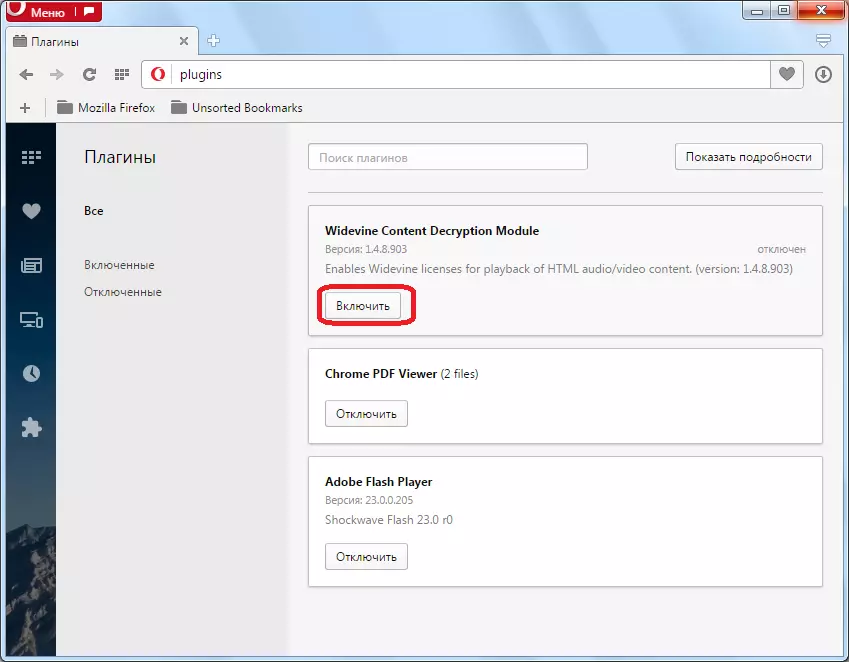
សម្រាប់ការតម្រៀបងាយស្រួលនៅផ្នែកខាងឆ្វេងនៃបង្អួចកម្មវិធីជំនួយអ្នកអាចជ្រើសរើសជំរើសមួយក្នុងចំណោមជម្រើសមើលបី:
- បង្ហាញកម្មវិធីជំនួយទាំងអស់;
- បង្ហាញតែរួមមានប៉ុណ្ណោះ។
- បង្ហាញតែផ្តាច់ប៉ុណ្ណោះ។
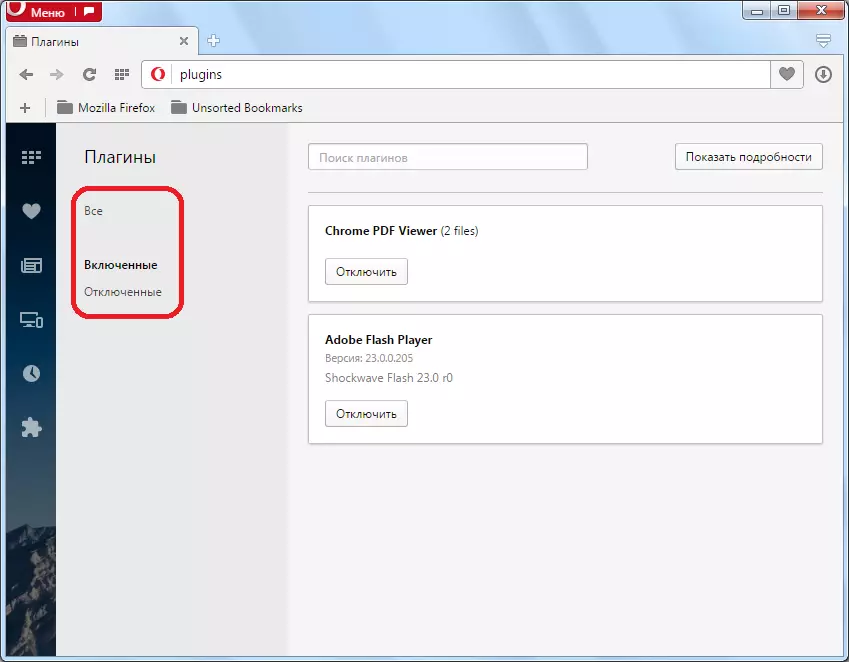
លើសពីនេះទៀតនៅជ្រុងខាងស្តាំខាងលើនៃបង្អួចមានប៊ូតុង "បង្ហាញព័ត៌មានលម្អិត" ។

នៅពេលដែលវាត្រូវបានចុចព័ត៌មានបន្ថែមអំពីកម្មវិធីជំនួយត្រូវបានបង្ហាញ: ទីតាំងប្រភេទ, ប្រភេទការពិពណ៌នាការពង្រីក។ ល។ ប៉ុន្តែការពិតនៃឱកាសបន្ថែមទៀតមិនត្រូវបានផ្តល់ជូនដើម្បីគ្រប់គ្រងកម្មវិធីជំនួយទេ។

កំណត់កម្មវិធីជំនួយ
ដើម្បីចូលទៅកាន់ការកំណត់កម្មវិធីជំនួយអ្នកត្រូវចូលទៅក្នុងផ្នែកទូទៅនៃការកំណត់កម្មវិធីរុករក។ បើកមឺនុយអូប៉េរ៉ាហើយជ្រើសរើសយកធាតុ "ការកំណត់" ។ ឬយើងវាយក្តារចុចជំនួស (Alt) + P លើក្តារចុច។
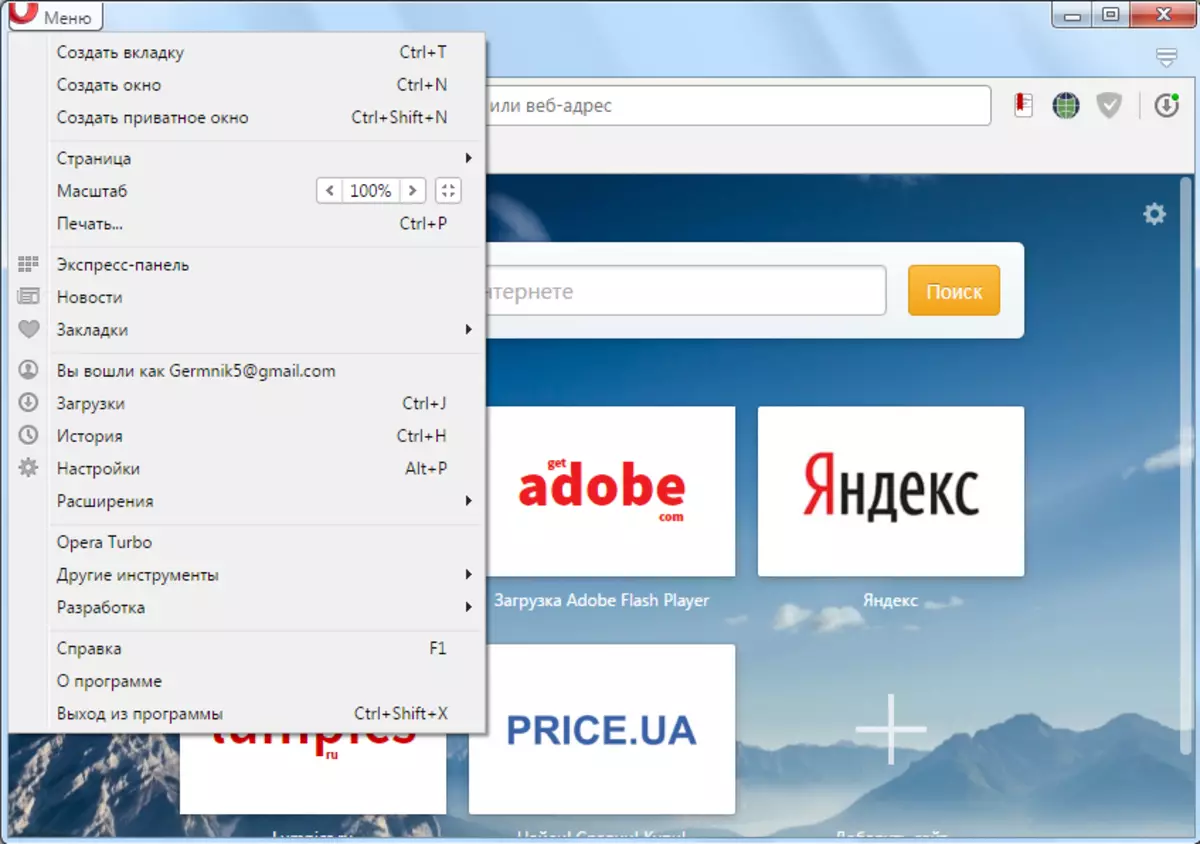
បន្ទាប់សូមចូលទៅកាន់ផ្នែកគេហទំព័រ។

យើងកំពុងស្វែងរក "កម្មវិធីជំនួយ" របស់ប្លុកដែលបានបើកទំព័រ។
ដូចដែលអ្នកអាចឃើញនៅទីនេះអ្នកអាចជ្រើសរើស, ដែលវាគឺត្រូវចាប់ផ្តើមរបៀបកម្មវិធីជំនួយ។ តាមលំនាំដើមការបង្កើត "បើកដំណើរការមាតិការបស់កម្មវិធីជំនួយទាំងអស់ក្នុងករណីសំខាន់" ។ នោះគឺជាមួយនឹងការកំណត់នេះកម្មវិធីជំនួយត្រូវបានបើកតែនៅពេលដែលទំព័របណ្តាញជាក់លាក់តម្រូវឱ្យមានពីការងារ។
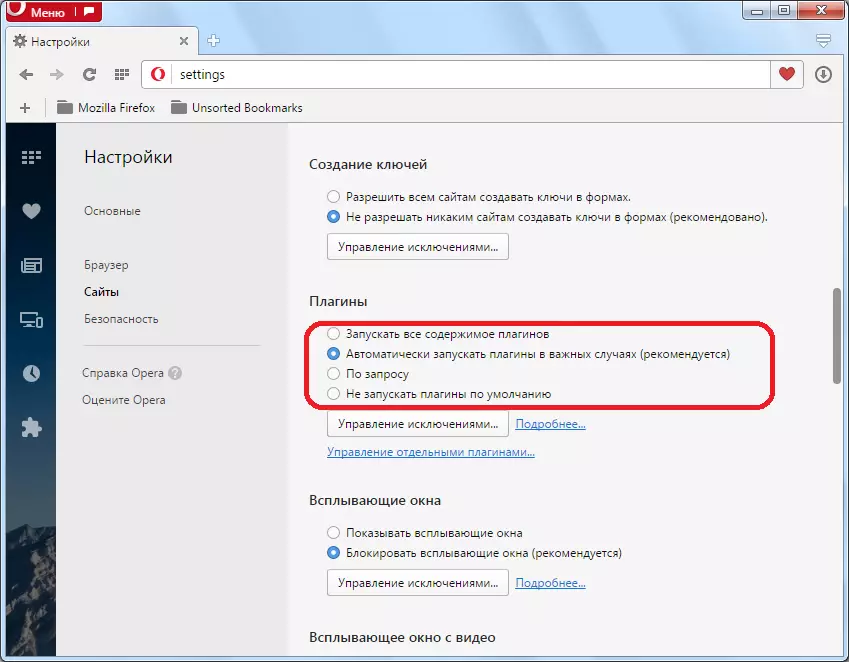
ប៉ុន្តែអ្នកប្រើអាចផ្លាស់ប្តូរការកំណត់នេះទៅដូចខាងក្រោម: "ដំណើរការមាតិការបស់កម្មវិធីជំនួយទាំងអស់" "" នៅលើការស្នើសុំ "និង" កុំដំណើរការតាមកម្មវិធីជំនួយលំនាំដើម "។ ក្នុងករណីដំបូងកម្មវិធីជំនួយនឹងមិនដំណើរការឥតឈប់ឈរដោយមិនគិតពីថាតើពួកគេត្រូវការគេហទំព័រជាក់លាក់មួយ។ វានឹងបង្កើតបន្ទុកបន្ថែមនៅលើកម្មវិធីអ៊ីនធឺណិតហើយ RAM របស់ប្រព័ន្ធ។ ក្នុងករណីទី 2 ប្រសិនបើការបង្ហាញមាតិការបស់គេហទំព័រតម្រូវឱ្យមានការបើកដំណើរការកម្មវិធីជំនួយបន្ទាប់មកកម្មវិធីរុករកនឹងស្នើឱ្យអ្នកប្រើប្រាស់ធ្វើឱ្យវាសកម្មរាល់ពេលហើយបន្ទាប់ពីការអះអាងថាដំណើរការ។ នៅក្នុងព្រឹត្តិការណ៍ទីបីកម្មវិធីជំនួយនឹងមិនបើកទាល់តែសោះប្រសិនបើគេហទំព័រមិនត្រូវបានបន្ថែមទៅការលើកលែង។ ជាមួយនឹងការកំណត់ទាំងនេះផ្នែកសំខាន់មួយនៃគេហទំព័រមាតិកាពហុព័ត៌មាននឹងត្រូវបានបង្ហាញដោយសាមញ្ញ។
ដើម្បីបន្ថែមតំបន់បណ្តាញដើម្បីលើកលែង, ចុចលើប៊ូតុង "ការគ្រប់គ្រងលើកលែង" ។
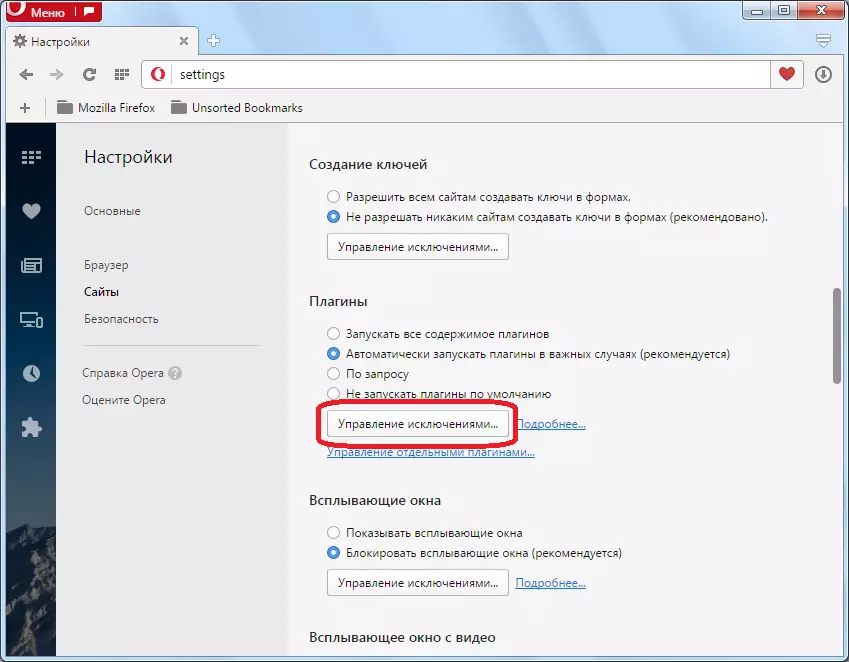
បន្ទាប់ពីនោះបង្អួចមួយនឹងបើកចូលទៅក្នុងមួយដែលអ្នកអាចបន្ថែមអាសយដ្ឋានដែលត្រឹមត្រូវមិនត្រឹមតែរបស់គេហទំព័រប៉ុណ្ណោះទេប៉ុន្តែថែមទាំងគំរូផងដែរ។ អ្នកអាចជ្រើសសកម្មភាពជាក់លាក់របស់កម្មវិធីជំនួយនៅលើពួកវា: "អនុញ្ញាត" "កំណត់មាតិការឡើងវិញដោយស្វ័យប្រវត្តិ" "កំណត់" និង "ប្លុក" ។

នៅពេលចុចលើ "ការគ្រប់គ្រងរបស់កម្មវិធីជំនួយបុគ្គល" យើងផ្លាស់ទៅផ្នែកកម្មវិធីជំនួយដែលពីមុនបាននិយាយលម្អិត។

សំខាន់ណាស់! ដូចដែលបានរៀបរាប់ខាងលើដោយចាប់ផ្តើមពីល្ខោនអូប៉េរ៉ា 44 អ្នកអភិវឌ្ឍន៍កម្មវិធីរុករកបានផ្លាស់ប្តូរយ៉ាងខ្លាំងនូវការប្រើប្រាស់កម្មវិធីជំនួយ។ ឥឡូវនេះការកំណត់របស់ពួកគេមិនមានទីតាំងនៅផ្នែកដាច់ដោយឡែកទេប៉ុន្តែជាមួយនឹងការកំណត់ Opera ទូទៅ។ ដូច្នេះសកម្មភាពគ្រប់គ្រង Plagne ដែលបានរៀបរាប់ខាងលើនឹងពាក់ព័ន្ធសម្រាប់តែកម្មវិធីរុករកដែលត្រូវបានបញ្ចេញពីមុនដែលបានលើកឡើងពីមុន។ សម្រាប់កំណែទាំងអស់ដោយចាប់ផ្តើមពីល្ខោនអូប៉េរ៉ា 44 កម្មវិធីជំនួយគួរតែប្រកាន់ខ្ជាប់នូវការណែនាំដែលមានទីតាំងនៅខាងក្រោម។
បច្ចុប្បន្នល្ខោនអូប៉េរ៉ាមានកម្មវិធីជំនួយដែលភ្ជាប់មកជាមួយបីយ៉ាង:
- កម្មវិធីចាក់ពន្លឺ (លេងមាតិកាភ្ល);
- ស៊ីឌីវីដិនស៊ីធីអិម (ដំណើរការការពារដំណើរការ);
- Chrome PDF (បង្ហាញឯកសារ PDF) ។
កម្មវិធីជំនួយទាំងនេះត្រូវបានកំណត់ជាមុនរួចហើយនៅក្នុងល្ខោនអូប៉េរ៉ា។ វាមិនអាចទៅរួចទេក្នុងការលុបពួកគេចោល។ ការដំឡើងកម្មវិធីជំនួយថ្មីជំនាន់ថ្មីនៃកម្មវិធីរុករកនេះមិនត្រូវបានគាំទ្រទេ។ ក្នុងពេលជាមួយគ្នានេះអ្នកប្រើប្រាស់អវត្តមានទាំងស្រុងពីសមត្ថភាពក្នុងការគ្រប់គ្រង CDE WEDEVine ។ ប៉ុន្តែកម្មវិធីជំនួយ Chrome PDF និង Flash Player អាចត្រូវបានកំណត់ចំពោះឧបករណ៍ដែលត្រូវបានដាក់បញ្ចូលជាមួយការកំណត់ One Conts ទូទៅ។
- ដើម្បីចូលទៅកាន់កម្មវិធីជំនួយសូមចុចលើមឺនុយ។ បន្ទាប់ផ្លាស់ទីទៅ "ការកំណត់" ។
- បង្អួចកំណត់បើក។ ឧបករណ៍សម្រាប់គ្រប់គ្រងកម្មវិធីជំនួយពីរខាងលើមានទីតាំងនៅផ្នែក "តំបន់បណ្ដាញ" ។ ផ្លាស់ទីវាដោយម៉ឺនុយចំហៀង។
- ដំបូងបង្អស់សូមពិចារណាពីការកំណត់របស់កម្មវិធីជំនួយ Chrome PDF ។ ពួកវាមានទីតាំងស្ថិតនៅក្នុងឯកសារ PDF ដែលបានដាក់នៅផ្នែកខាងក្រោមនៃបង្អួច។ ការគ្រប់គ្រងកម្មវិធីជំនួយនេះមានប៉ារ៉ាម៉ែត្រតែមួយប៉ុណ្ណោះថា "បើកឯកសារ PDF ក្នុងកម្មវិធីលំនាំដើមសម្រាប់ការមើល PDF ។ "
ប្រសិនបើសញ្ញាធីកត្រូវបានតំឡើងនៅជាប់វាវាត្រូវបានគេជឿជាក់ថាមុខងាររបស់កម្មវិធីជំនួយត្រូវបានបិទ។ ក្នុងករណីនេះនៅពេលដែលអ្នកចូលបណ្តាញភ្ជាប់ដែលនាំឱ្យមានឯកសារ PDF, ក្រោយមកទៀតនឹងត្រូវបានបើកដោយប្រើកម្មវិធីដែលបានបញ្ជាក់នៅក្នុងប្រព័ន្ធដែលត្រូវធ្វើការជាមួយទ្រង់ទ្រាយនេះ។
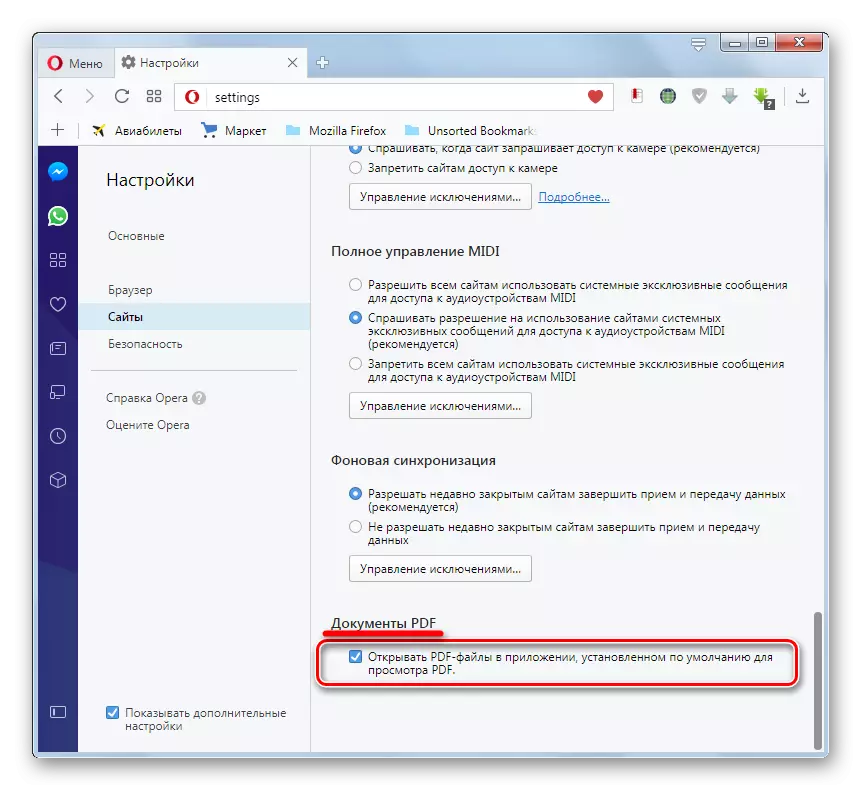
ប្រសិនបើធីកពីចំណុចខាងលើត្រូវបានដកចេញ (ហើយលំនាំដើមវាគឺ) បន្ទាប់មកនេះមានន័យថាមុខងាររបស់កម្មវិធីជំនួយត្រូវបានធ្វើឱ្យសកម្ម។ ក្នុងពេលជាមួយគ្នានេះដែរនៅពេលអ្នកចុចលើតំណភ្ជាប់ទៅឯកសារ PDF វានឹងត្រូវបានបើកដោយផ្ទាល់នៅក្នុងកម្មវិធីរុករក។
- ការកំណត់នៃកម្មវិធីជំនួយកម្មវិធីចាក់ពន្លឺកាន់តែមានពន្លឺច្រើន។ ពួកវាមានទីតាំងស្ថិតនៅក្នុងផ្នែកតែមួយ "គេហទំព័រ" នៃការកំណត់ប្រតិបត្តិការល្ខោនទូទៅ។ ដែលមានទីតាំងស្ថិតនៅក្នុងប្លុកដែលគេហៅថា "ពន្លឺ" ។ មានរបៀបប្រតិបត្តិការចំនួនបួននៃកម្មវិធីជំនួយនេះ:
- អនុញ្ញាតឱ្យគេហទំព័រដំណើរការពន្លឺ;
- កំណត់និងដំណើរការមាតិកាភ្លសំខាន់;
- តាមការស្នើសុំ
- រារាំងពន្លឺព្រះអាទិត្យចាប់ផ្តើមនៅលើគេហទំព័រ។
ការផ្លាស់ប្តូររវាងរបៀបត្រូវបានអនុវត្តដោយការរៀបចំវិទ្យុសកម្មឡើងវិញ។
នៅក្នុង "អនុញ្ញាតឱ្យគេហទំព័រដំណើរការ Flash" កម្មវិធីរុករកប្រាកដជាបើកដំណើរការមាតិកា Flash ណាមួយដែលគាត់មិនបានចូលរួម។ ជម្រើសនេះអនុញ្ញាតឱ្យអ្នកលេងក្រឡុកដោយប្រើបច្ចេកវិទ្យាពន្លឺដោយគ្មានការរឹតត្បិត។ ប៉ុន្តែអ្នកគួរតែដឹងថានៅពេលជ្រើសរើសរបៀបនេះកុំព្យួទ័រងាយនឹងងាយនឹងវីរុសនិងអ្នកឈ្លានពាន។
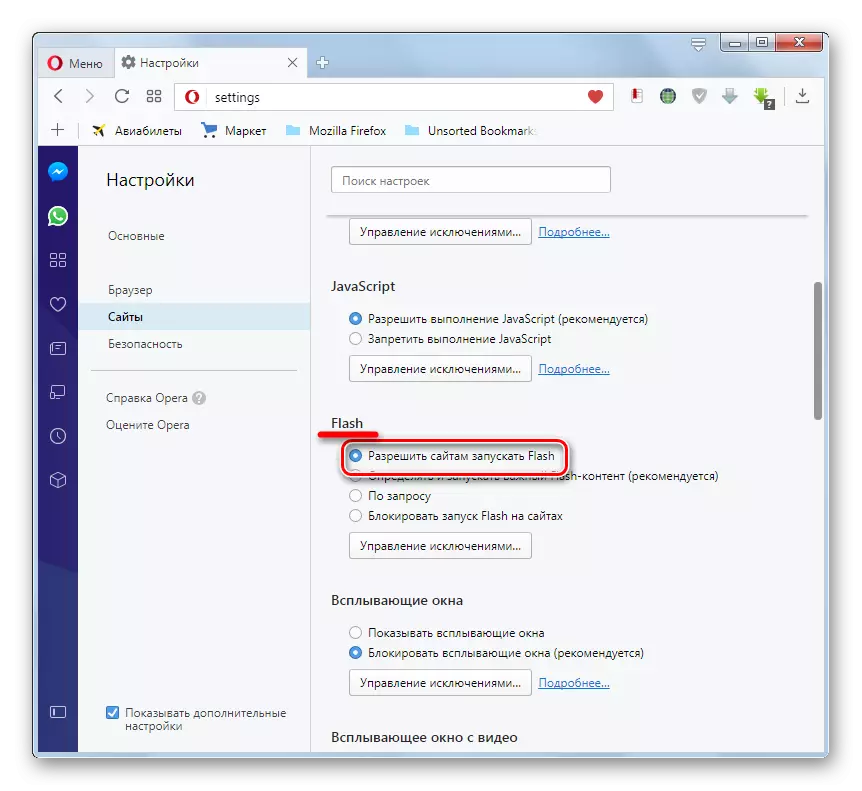
របៀប "កំណត់" របៀប "មាតិកា Flash សំខាន់ៗ" អនុញ្ញាតឱ្យអ្នកកំណត់តុល្យភាពល្អបំផុតរវាងលទ្ធភាពនៃការលេងមាតិកានិងប្រព័ន្ធសុវត្ថិភាព។ ជម្រើសនេះណែនាំឱ្យអ្នកប្រើប្រាស់បង្កើតអ្នកអភិវឌ្ឍន៍។ វាត្រូវបានបើកតាមលំនាំដើម។

នៅពេលដែល "នៅលើសំណើ" ត្រូវបានបើកប្រសិនបើមានមាតិកាពន្លឺនៅលើទំព័រគេហទំព័រកម្មវិធីរុករកនឹងស្នើដំណើរការដោយដៃ។ ដូច្នេះអ្នកប្រើប្រាស់នឹងធ្វើការសម្រេចចិត្តក្នុងការធ្វើការសម្រេចចិត្តក្នុងការលេងខ្លឹមសារឬអត់។

របៀប "ប្លុកចាប់ផ្តើមពន្លឺនៅលើគេហទំព័រ" របៀបសន្មតថាការបិទមុខងារកម្មវិធីជំនួយឧបករណ៍ភ្លពន្លឺ Flash Plugin ។ ក្នុងករណីនេះមាតិកាភ្លឥដ្ឋនឹងមិនត្រូវបានលេងទាល់តែសោះ។
- ប៉ុន្តែលើសពីនេះទៀតវាអាចកំណត់ដាច់ដោយឡែកពីគ្នាសម្រាប់គេហទំព័រជាក់លាក់ដោយមិនគិតពីទីតាំងណាមួយដែលត្រូវបានពិពណ៌នាខាងលើ។ ដើម្បីធ្វើដូចនេះចុចប៊ូតុង "ករណីលើកលែង ... " ។
- "ការលើកលែងសម្រាប់បង្អួចភ្លចាប់ផ្តើម" ចាប់ផ្តើម។ នៅក្នុងវាល "អាសយដ្ឋាន" "ទំព័រគំរូ" បញ្ជាក់អាសយដ្ឋានរបស់គេហទំព័រឬគេហទំព័រដែលអ្នកចង់ប្រើការលើកលែង។ អ្នកអាចបន្ថែមគេហទំព័រជាច្រើន។
- នៅក្នុងវាល "ឥរិយាបថ" អ្នកត្រូវបញ្ជាក់ជម្រើសមួយក្នុងចំណោមជម្រើសទាំងបួនសម្រាប់សកម្មភាពដែលត្រូវនឹងមុខតំណែងប្តូរដែលបានពណ៌នាខាងលើ:
- ដោះស្រាយ;
- ការរកឃើញមាតិកាដោយស្វ័យប្រវត្តិ
- សួរ;
- ប្លុក។
- បន្ទាប់ពីបន្ថែមអាស័យដ្ឋាននៃគេហទំព័រទាំងអស់ដែលអ្នកចង់បន្ថែមទៅការលើកលែងនិងកំណត់ប្រភេទឥរិយាបថរបស់កម្មវិធីរុករកនៅលើពួកវាចុច "យល់ព្រម" ។

ឥឡូវនេះប្រសិនបើអ្នកបានដំឡើងជម្រើស "អនុញ្ញាត", បើទោះបីជានៅក្នុង "ភ្ល" នៅក្នុងការកំណត់មេជម្រើស "ការចាប់ផ្តើមភ្លប្លុកនៅលើតំបន់បណ្ដាញនេះ" ត្រូវបានបញ្ជាក់បន្ទាប់មកមាតិកាត្រូវបានធ្វើឡើងនៅលើបញ្ជីវានឹងត្រូវបានលេង។
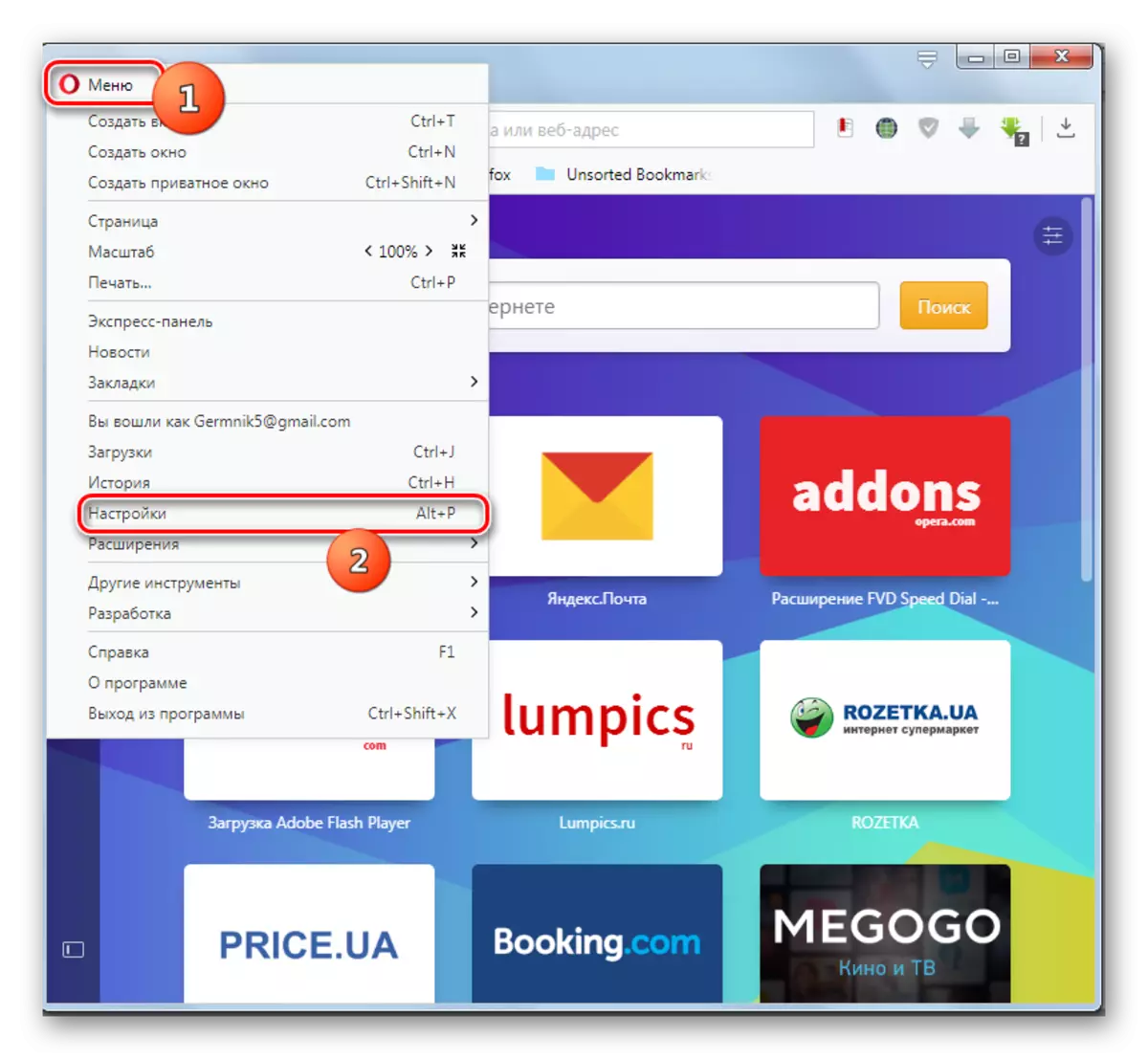



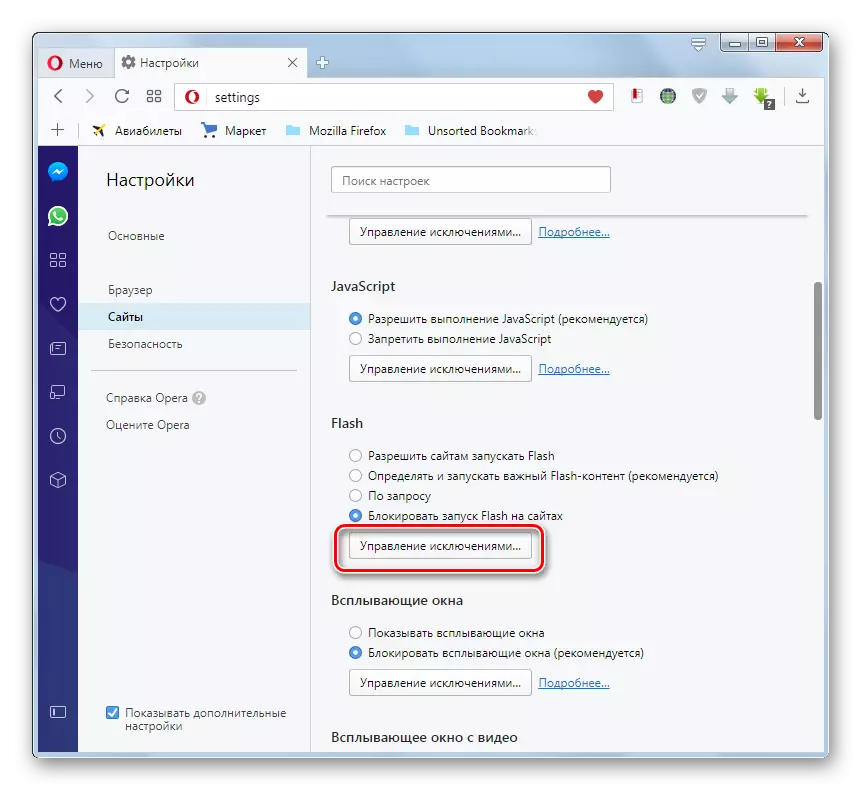
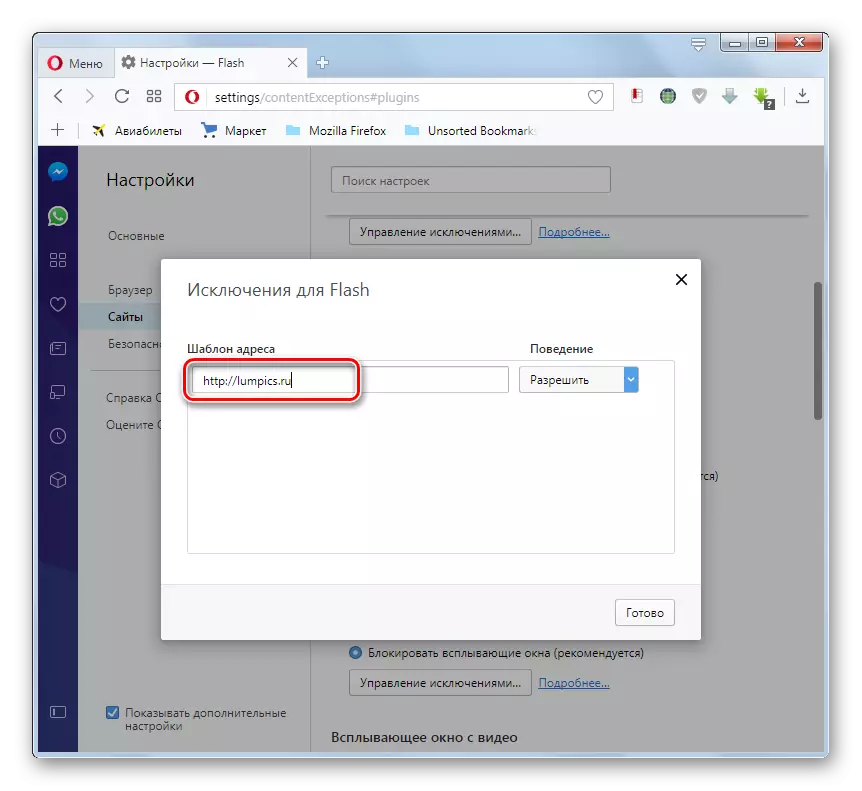

ដូចដែលអ្នកបានឃើញការត្រួតពិនិត្យនិងការតំឡើងកម្មវិធីជំនួយក្នុងល្ខោន Brawser គឺសាមញ្ញណាស់។ តាមពិតរាល់ការកំណត់ទាំងអស់ត្រូវបានកាត់បន្ថយមកក្នុងការតំឡើងសិទ្ធិសេរីភាពនៃសកម្មភាពរបស់កម្មវិធីជំនួយទាំងអស់ជាទូទៅឬបុគ្គលនៅលើគេហទំព័រជាក់លាក់។
